今回はイラレのツールバー内のグループ選択ツールについて解説致します。
このツールはグループを階層ごとに選択するツールです。
非常に良く使う選択系のツールでなので使い方を覚えておくと便利です。

| ・グループ化されているオブジェクトでも、単体で選択できる。 ・クリックするたびに選択できるグループが広がる。 |
グループ選択ツールとは
グループ選択ツールはツールバーの一番上の右にある「ダイレクト選択ツール」のアイコンを
左クリックすると出て来ます。

このツールはグループ化されたオブジェクトをグループの階層順に選択出来ます。
階層順にと言うと少し難しいですが、
分かりやすく言うと、小さいグループから順に選択でき、
クリックをするごとに大きなグループに選択が広がります。
グループ選択ツールの使い方
分かりやすいように日本地図を準備しました。
この地図は各都道府県ごとにオブジェクトが分かれていて、
各都道府県のオブジェクトが「関西」や「九州」などの地方ごとにグループ化されています。
更に各地方も日本全体でグループ化されています。

この地図の「大阪」の部分をグループ選択ツールで1回クリックすると「大阪」が選択されます。

大阪を2回クリックすると、最初のグループ関西地方が選択されます。

3回クリックすると更に大きいグループの日本全体が選択されます。

このツールを使うことで「大阪」だけを色替えしたり、関西地方だけを色替えしたする事が出来ます。
ただし、あくまでもグループ化されていることが前提なので、
グループかされていなければ何度クリックしても「大阪」だけしか選択されませんので
ご注意ください。
グラフィックを作るときに後から色替え等をイメージしてグループ化しながら作成すると
作業がスムーズになると思います。
動画で説明
上記の内容を短い動画にまとめましたので、
ご覧頂けると分かりやすいと思います。



コメント